Egal, ob Sie VivaCloud als Redaktionssystem, zur formularbasierten Gestaltung, zur Asset- oder Dokumentenanalyse oder nur zur Dateiverwaltung nutzen. Egal, ob Sie einen oder tausende Benutzer und Organisationen haben: Mit den umfangreichen Funktionen zur Daten-, Benutzer- und Rollenverwaltung können Sie mit der VivaCloud nahezu jede Aufgabe bewältigen. Sie können auch Textverarbeitungsdokumente, Tabellenkalkulationen, Präsentationen und PDF-Dateien direkt auf der Plattform bearbeiten.
Layouts bearbeiten
Erstellen oder bearbeiten Sie Layout-Dokumente, die mit den Programmen VivaDesigner oder InDesign erstellt wurden, direkt im Browser.
Nutzen Sie alle Funktionen eines professionellen Layoutprogramms oder schränken Sie die Bearbeitung über Benutzerrollen ein, so dass auch Laien perfekte Ergebnisse erzielen können. Nutzen Sie die VivaCloud für Korrektur-Workflows oder als Redaktionssystem für Magazine, Zeitschriften, Kirchenzeitungen oder Schülerzeitungen. Arbeiten Sie mit mehreren Benutzern in einem Team und fassen Sie mehrere Dokumente mit der Option „Sammlung“ in einer Ausgabe zusammen.
Siehe unsere Anleitung zur Erstellung von Vorlagen.
Online und/oder offline arbeiten
Bearbeiten Sie Layoutdokumente aus VivaCloud online im Browser oder alternativ offline mit der VivaDesigner Desktop Edition. Legen Sie fest, ob VivaCloud-Dokumente lokal oder nur in der VivaCloud geöffnet und gespeichert werden dürfen. Die Bearbeitungsrechte der jeweiligen Benutzerrolle gelten auch für Dokumente, die offline mit der Desktop Edition bearbeitet werden.
Erstellen Sie Web-to-Print-Formulare
Erstellen Sie in wenigen Minuten perfekte Web-to-Print-Formulare direkt aus VivaDesigner oder InDesign zur Bearbeitung im Browser, ohne ein zusätzliches Programm oder Plug-In. Verwenden Sie alternativ das Programm „Database Publishing“, um komplexe und hochdynamische Layouts zu erstellen.
Externe Benutzer
Analog zu FileSharing können Sie externen, anonymen Benutzern Layoutdokumente über einen „Layout-Link“ (URL) und Formulare über einen „Formular-Link“ zur Bearbeitung zur Verfügung stellen. Beispiel: Eine Partei möchte allen Parteimitgliedern die Möglichkeit geben, eigene Veranstaltungsplakate oder Visitenkarten zu erstellen. Die meisten Mitglieder würden diesen Service gerne nutzen, möchten sich dafür aber nicht auf einer neuen Plattform registrieren.
Bearbeiten Sie Textverarbeitungsdokumente
Erstellen und bearbeiten Sie Textdokumente in der VivaCloud, ohne zusätzliche Software zu installieren – ideal für das Schreiben professioneller Berichte, Korrespondenz oder strukturierter Dokumentation.
Kommentieren und überprüfen
Verwenden Sie die integrierte Kommentarfunktion, um Feedback zu geben oder Notizen einzufügen. Mit der Funktion Änderungsverfolgung können Sie Änderungen überprüfen und akzeptieren oder ablehnen. Mit der Versionskontrolle können Sie jederzeit frühere Versionen eines Dokuments anzeigen oder wiederherstellen.
Leistungsstarke Formatierungswerkzeuge
Der Editor bietet eine ganze Reihe von Textformatierungs- und Layoutfunktionen. Passen Sie Schriftarten, Absatzeinstellungen und Seitenstrukturen an. Fügen Sie Bilder, Tabellen, Diagramme und mathematische Formeln hinzu, um Ihre Inhalte informativ und optisch ansprechend zu gestalten.
Hohe Kompatibilität mit Microsoft Word
Die Textverarbeitung unterstützt gängige Formate wie DOCX, ODT, RTF und TXT und gewährleistet so eine zuverlässige Bearbeitung und den Export. Dokumente können als PDF- oder Office-Dateien weitergegeben und heruntergeladen werden, was eine nahtlose Zusammenarbeit mit externen Partnern ermöglicht.
Bearbeiten Sie Tabellenkalkulationsdokumente
Erstellen und bearbeiten Sie Excel-kompatible Tabellenkalkulationen direkt in der VivaCloud – perfekt für Berechnungen, Finanzberichte oder strukturierte Datenanalysen.
Erweiterte Berechnungstools
Nutzen Sie über 400 eingebaute Funktionen, die von einfachen arithmetischen Berechnungen bis hin zu komplexen Finanzformeln reichen. Autovervollständigung und Syntax-Hinweise helfen bei der Eingabe von Formeln. Makros ermöglichen die Automatisierung von wiederkehrenden Aufgaben und verbessern so die Effizienz.
Datenvisualisierung und -analyse
Präsentieren Sie Ihre Daten mit Diagrammen, Pivot-Tabellen und bedingter Formatierung. Erweiterte Filter-, Sortier- und Layoutfunktionen erleichtern die Verwaltung großer Datensätze. Individuelle Filtereinstellungen sorgen für Klarheit, ohne die Ansichten anderer zu beeinträchtigen.
Kompatibel mit Microsoft Excel
Das Modul unterstützt Formate wie XLSX, ODS und CSV. Excel-Dateien können zuverlässig geöffnet, bearbeitet und exportiert werden, wobei Formeln, Formatierungen und eingebettete Grafiken erhalten bleiben.
Erstellen und bearbeiten Sie Präsentationen online
Gestalten Sie ansprechende und professionelle Präsentationen in der VivaCloud – ganz ohne zusätzliche Software.
Flexible Gestaltungsmöglichkeiten
Verwenden Sie Masterfolien, vordefinierte Vorlagen, Text- und Bildelemente sowie Diagramme, um Ihre Ideen visuell zu strukturieren. Integrieren Sie mühelos Videos, Tabellen und Audiodateien. Animationen und Übergangseffekte verleihen Ihren Folien eine dynamische Note.
Effektive Präsentationstools
Der Presenter-Modus unterstützt Sie während des Vortrags mit Sprechernotizen und direkter Navigation zwischen den Folien – für eine reibungslose und sichere Präsentation.
Kompatibel mit Microsoft PowerPoint
Präsentationen in den Formaten PPTX, PPT und ODP können mit hoher Genauigkeit geöffnet, bearbeitet und exportiert werden. Formatierungen und Medienelemente bleiben erhalten, so dass die Kompatibilität mit Standard-Office-Umgebungen gewährleistet ist.
PDFs direkt im Browser bearbeiten
Öffnen und bearbeiten Sie PDF-Dokumente in der VivaCloud, ohne eine separate PDF-Software zu installieren. Nehmen Sie Textänderungen vor, fügen Sie neue Inhalte ein oder ordnen Sie Seiten neu an – alles direkt in Ihrem Browser.
Überprüfen und kommentieren
Verwenden Sie eine breite Palette von Anmerkungswerkzeugen, um Text zu markieren, Kommentare einzufügen oder visuelle Markierungen mit Stift und Textmarker hinzuzufügen. Bringen Sie digitale Stempel an (z.B. „Entwurf“, „Genehmigt“), um den Status oder den Fortschritt anzuzeigen.
Arbeiten Sie mit Formularen
Füllen Sie interaktive PDF-Formulare mit Eingabefeldern, Kontrollkästchen und Dropdowns aus. Erstellen Sie neue Formulare von Grund auf oder konvertieren Sie vorhandene Dokumente mit nur wenigen Klicks in ausfüllbare Formulare.
Konvertieren und exportieren
Konvertieren Sie PDFs in bearbeitbare Office-Formate wie DOCX, oder exportieren Sie jedes Dokument als PDF zur Archivierung. Layouts, Formatierungen und Schriftarten bleiben dabei erhalten – für einen reibungslosen und verlustfreien Workflow zwischen den Formaten.
Mit der integrierten Umfragefunktion in VivaCloud können Sie gezielte, mehrsprachige Umfragen für Mitarbeiter, Projektteams oder externe Nutzer erstellen – direkt in der Plattform.
Hauptfunktionen:
Mehrsprachige Unterstützung
Erstellen Sie Umfragen in einer beliebigen Anzahl von Sprachen. Die Benutzer sehen nur die Umfragen, die in der von ihnen gewählten Sprache verfügbar sind – für eine klare und gezielte Kommunikation.
Flexible Antwortoptionen
Legen Sie fest, ob einzelne oder mehrere Antworten für jede Umfrage zulässig sind – ideal für die Erfassung von Meinungen, Bewertungen oder Prioritäten.
Optionale Ergebnisanzeige
Legen Sie fest, ob Benutzer die Umfrageergebnisse sehen können, nachdem sie ihre Antworten übermittelt haben – ähnlich wie bei beliebten chatbasierten Umfragen.
Vielseitige Anwendungsfälle
Nutzen Sie Umfragen, um die Arbeitsbedingungen zu bewerten, Projektfeedback zu sammeln, die Systemzufriedenheit zu beurteilen oder Initiativen zum Änderungsmanagement zu unterstützen.
Typische Anwendungsfälle:
Systemzufriedenheit
Sammeln Sie strukturiertes Feedback zur VivaCloud-Plattform selbst – einschließlich Benutzerfreundlichkeit, Funktionen, Support und Verbesserungsvorschläge.
Projekt- und Team-Feedback
Sammeln Sie Feedback zu den Projektergebnissen, zur Zusammenarbeit im Team und zur Verfügbarkeit der notwendigen Ressourcen und Unterstützung.
Arbeitsbedingungen & Flexibilität
Beurteilen Sie die Zufriedenheit der Mitarbeiter mit den Arbeitsplänen oder dem Überstundenpensum.
Change Management
Messen Sie die Akzeptanz von Änderungen und Verbesserungen, die Klarheit der Kommunikation und den Bedarf an zusätzlicher Unterstützung.
Lernen und Entwicklung
Bewerten Sie Schulungsprogramme für VIVA-Produkte, ermitteln Sie Qualifikationslücken und unterstützen Sie individuelle Karriereziele.
Benutzertypen
Die VivaCloud unterscheidet bei der Verwaltung zwischen „registrierten Benutzern“ und „anonymen Benutzern“ und bei der Lizenzierung zwischen „namentlichen Benutzern“ und „gleichzeitigen Benutzern“
Anonyme Benutzer (Benutzerverwaltung)
Anonyme Benutzer, die sich NICHT namentlich bei der VivaCloud angemeldet haben und die Funktionen der VivaCloud nur über freigegebene URLs/Links nutzen können. Das können Links für Upload, Downloads oder Links zu Dokumenten und Formularen sein. Diese Option ist sinnvoll für Organisationen mit einer großen Anzahl von Benutzern, bei denen keine namentliche Registrierung erforderlich oder gewünscht ist.
Beispiel: Stellen Sie sich vor, eine Partei möchte allen Parteimitgliedern die Möglichkeit geben, auf einer Webseite eigene Plakate oder Visitenkarten mit einem Formular zu erstellen. Die meisten Mitglieder würden diesen Service gerne verwenden, möchten sich dazu aber nicht auf einer neuen Plattform registrieren.
Registrierte Benutzer (Benutzerverwaltung)
Registrierte Benutzer, die sich namentlich bei der VivaCloud angemeldet haben und die VivaCloud nur über die Anmeldung nutzen können. Selbstverständlich können diese Benutzer auch die VivaCloud auch ohne Anmeldung als anonyme Benutzer über VivaCloud über freigegebene URLs/Links nutzen. Diese Option ist sinnvoll, wenn sichergestellt werden soll, dass nur autorisierte Benutzer mit definierten Rechten Zugang zur VivaCloud erhalten.
Namentliche Benutzer (Lizenzmodell)
Namentliche Benutzer, die sich namentlich bei der VivaCloud angemeldet haben und die VivaCloud nur über die Anmeldung nutzen können. Sie haben das Recht, sich jederzeit anzumelden. Diese Option ist sinnvoll, wenn jeder Benutzer der Organisation jederzeit Zugriff auf die VivaCloud benötigt. Diese Lizenzform eignet sich besonders für Organisationen mit kleinen Teams.
Gleichzeitige Benutzer (Lizenzmodell)
Gleichzeitige Benutzer umfassen sowohl anonyme als auch registrierte Benutzer, die zur selben Zeit aktiv in der VivaCloud arbeiten. Die Nutzung ist nur möglich, solange das festgelegte Kontingent gleichzeitiger Benutzer nicht ausgeschöpft ist. Diese Lizenzform eignet sich besonders für Organisationen mit vielen Nutzern, bei denen jedoch nur ein Teil zeitgleich online arbeitet – etwa bei dezentralen Teams, Schichtarbeit oder projektbasierter Zusammenarbeit
Mischung aus namentlichen und gleichzeitigen Benutzern
Abhängig von der Lizenzvereinbarung können namentliche und gleichzeitige Benutzer innerhalb einer Benutzergruppe kombiniert werden.
Diese Option ist sinnvoll, wenn bestimmte Benutzer – z. B. Administratoren oder Gruppenmanager – jederzeit Zugriff auf die VivaCloud benötigen, während andere Benutzer nur im Rahmen des Kontingents gleichzeitiger Benutzer zugreifen dürfen. So lässt sich eine flexible und gleichzeitig kosteneffiziente Nutzung sicherstellen.
Benutzerzugang
Je nach Systemkonfiguration kann ein Benutzer entweder ausschließlich über Einladungen (Standard) oder über Selbstregistrierung Mitglied der VivaCloud werden. Optional können Anwender auch ohne Aministratorrechte weitere Anwender einladen, allerdings nur zur selben Benutzerrolle und dem selben Home-Verzeichnis.
Anwender die sich selbst registrieren können, müssen standardmäßig von einem Gruppenmanager bestätigt und einer Rolle zugewiesen werden. Alternativ können Sie Anwender nach bestimmten Kriterien filtern. So können sich beispielsweise nur Anwender anmelden, die eine Mailadresse der Firma angeben. Diese werden dann automatisch einer Rolle zugewiesen und bestätigt.
Optional können Sie viele Benutzer auch über den Import einer Liste automatisch einladen. Der Anwender kann sich sowohl auf der Webseite viva.cloud als auch direkt auf Ihrer Webseite anmelden. Dazu müssen Sie nur eine Zeile in Ihrem HTML-Code einfügen. Anonyme Anwender können optional aufgefordert werden, beim Aufruf der Webseite Ihren Namen und ein Passwort zur Identifikation einzugeben.
Rollen
Die VivaCloud verfügt über eine rollenbasierte Rechteverwaltung. Dabei werden Benutzer einer Rolle zugewiesen. Diese Rolle beinhaltet alle Informationen darüber, welche funktionalen Rechte und Zugriffe auf Dateien und Ordner ein Anwender innerhalb der VivaCloud besitzt. Optional kann definiert werden, welche Rechte ihm bei der Bearbeitung von VivaDesigner-Dokumenten zur Verfügung stehen.
Die VivaCloud ist mandatenfähig, das heißt, Sie können die Daten mehrerer Organisationen (Unternehmen, Vereine, Schulen, etc.) innerhalb der VivaCloud verwalten.
Dazu stellt die VivaCloud die Option „Gruppe“ und „Home-Verzeichnis“ zur Verfügung:
Gruppen
Ein Kunde entspricht normalerweise einer Gruppe. Die Option „Gruppe“ (Standard) erstellt für jede Organisation eine eigene Gruppe. Die Gruppen sind physikalisch voneinander getrennt, wie zwei unterschiedliche Festplatten.
Home-Verzeichnisse
Mit der Option „Home-Verzeichnis“ befinden sich alle Organisationen in einer Gruppe, wie auf einer Festplatte mit verschiedenen Ordnern. Hierzu wird für jede Organisationen und jedes Unterorganisation ein eigener Ordner erstellt, der wiederum beliebig viele Unterordner besitzen kann. Jedem Benutzer wird ein Ordner zugewiesen, der seinem „Home-Verzeichnis“ entspricht. Der Benutzer hat nur Zugriff auf dieses „Home-Verzeichnis“ und seine Unterordner. Mit dieser Technik lassen sich innerhalb einer Gruppe tausende Organisationen und Benutzer verwalten. Jede Organisation sieht nur die eigenen Daten, kann aber auf allgemeine Ordner zugreifen, die für alle Organisationen und Benutzer verfügbar sind (z.B. Vorlagen, Dokumentationen, Bilder, Schriften, etc,).
Ein Benutzer kann gleichzeitig Mitglied bei unterschiedlichen Gruppen (Mandaten) sein und dort jeweils andere Rollen besitzen. Darüber hinaus kann er auf Knopfdruck ohne erneute Anmeldung zwischen verschiedenen Gruppen (Mandaten) wechseln.
Dateien
In der VivaCloud können Sie beliebige Dateien speichern, wie z.B. Layout- und Office-Dokumente, Bilder und Grafiken, Schriftarten, Präsentationen, PDFs, Berechnungen, Videos, ZIP-Dateien oder auch Programme, also alle Arten von Dateien, die Sie auch auf Ihrem Computer speichern können.
Ordner
Mit der Ordnerstruktur können Sie Dateien genauso verwalten wie auf Ihrem PC, mit dem Unterschied, dass Sie über ein einfaches Rechtesystem festlegen können, wer welche Daten sehen kann. Anwender, die diese Daten sehen können, haben zu dem noch lange nicht das Recht, dieser herunterzuladen, zu kopieren oder zu löschen. Das gilt auch für Ordner.
Private Bereiche
Unabhängig vom Rechtesystem und den Daten Ihres Unternehmens verfügt die VivaCloud auch über einen optionalen privaten Bereich, in dem Sie Daten wie im Home-Verzeichnis Ihres Computers speichern können.
Dateifreigabe
Über eine URL (Link) können Sie Dateien für externe Benutzer freigeben, die keine Mitglieder der VivaCloud sind. Sie können Download-Links von einzelnen Dateien oder ganzen Ordnern erstellen, um beispielsweise Bilder mit anderen zu teilen. Sie können auch Upload-Links erstellen, um Ihren Kunden oder Lieferanten, die Möglichkeit zu geben, Ihnen große Datenmengen zu senden. Alle Links können optional zeitlich begrenzt und mit einem Passwort geschützt werden. Damit sind einer Reihe von Workflows für externe Anwender möglich, denen Sie eine Anmeldung in der VivaCloud ersparen möchten.
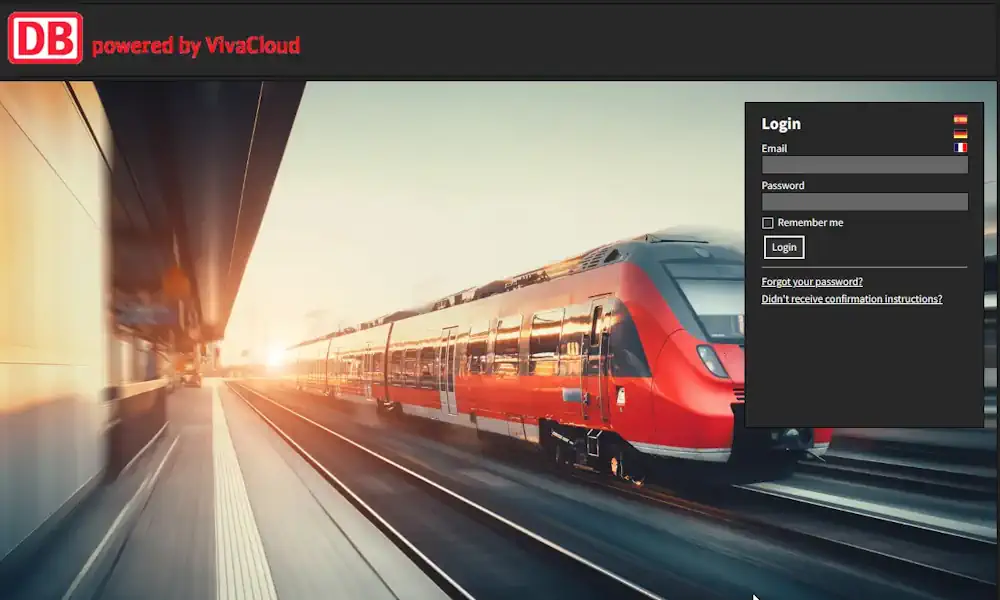
Mehrsprachig
Die VivaCloud-Benutzeroberfläche ist in mehreren Sprachen verfügbar, die Sie per Knopfdruck umschalten können. Bei Bedarf können weitere Sprachen hinzugefügt werden. Die Benutzersprache wird automatisch aufgrund der Browsersprache bzw. den Spracheinstellungen des Anwenders nach der Anmeldung ausgewählt.
Design/Startbildschirm
Das Design von VivaCloud kann optional mit einem eigenen Startbildschirm und einer eigenen URL (viva.cloud/ihr-name) angepasst werden. Darüber hinaus können Sie ihr Logo in der Titelleiste platzieren.
Ansichten
Wählen Sie zwischen verschiedenen Ansichten und Hintergründen, um Dateien im Listen- oder Vorschaumodus anzuzeigen. Definieren Sie individuelle Hintergründe für Download- und Upload-Links.

Aufgaben
Sie können einzelnen oder mehreren Benutzern Aufgaben zuweisen, die entweder allgemeiner Natur oder an ein Dokument gebunden sind. Aufgaben können eine Priorität und ein Lieferdatum besitzen. Mithilfe automatisch versendeter Mails, werden die Benutzer vor Ablauf des Lieferdatums an die Erfüllung der Aufgabe erinnert.
Status
Sie können beliebige Status definieren und genau festlegen, welche Rolle welchen Status für eine Datei oder einen Ordner setzen oder aufheben kann. Auf diese Weise können Sie sicherstellen, dass ein Benutzer, der den Status „Erledigt“ oder „Druckreif“ gesetzt hat, diesen nicht wahllos zurücknehmen kann, weil z.B. entscheidende Aktionen damit verbunden sind.
Ereignisse und Aktionen
Mit Hilfe von Ereignissen können Sie individuelle Aktionen auslösen. Ein Ereignis kann beispielsweise das Ändern eines Status oder ein Datei-Upload darstellen. Eine darauf folgende Aktion kann beispielsweise eine Nachricht an einen Benutzer und/oder das Verschieben von Dateien in einen anderen Ordner darstellen.
VIVA Newsletter